공인인증서 저장 위치 찾기
공인인증서는 1년에 한 번 갱신을 해야 하는 번거로움(?)을 가지고 있는데요 이런 번거로움을 감수하면서까지도 공인인증서를 사용하는 이유라고 한다면 대부분이 정보보안을 공인인증서로 삼고 있기 때문이 아닐까 싶은데요 그래서 저도 공인인증서는 필수로 발급을 받아서 피씨든 외장 메모리든 꼭 챙겨서 가지고 다니는 편인데 가끔 없을 때 당황 스러운 상황이 생기기도 해서 꼭 챙기게 되는 것 같아요.

하지만 막상 컴퓨터에 저장한 공인인증서가 어디에 있는지 모르는 경우가 많은데요 그래서 오늘은 공인인증서 저장 위치 찾기에 대해서 한 번 알아보려고 해요. 이는 윈도우 10은 물론이고 윈도우 7에서도 동일한 방법으로 찾을 수 있답니다.
공인인증서의 경우는 컴퓨터에 저장을 했다고 하더라도 보안자료이기 때문에 인증서 폴더 자체가 숨겨져 있는 경우가 많아서 어디에 저장이 되어 있는지 모르는 분들이 많은데 그러한 분들에게 도움이 될만한 정보이길 바랍니다!

일단 공인인증서 저장 위치 찾기를 위해서 윈도우 키와 R 단축키를 눌러서 실행창을 열어주세요.
그리고 CMD 라고 입력을 해서 명령 프롬프트 창을 열어주세요.
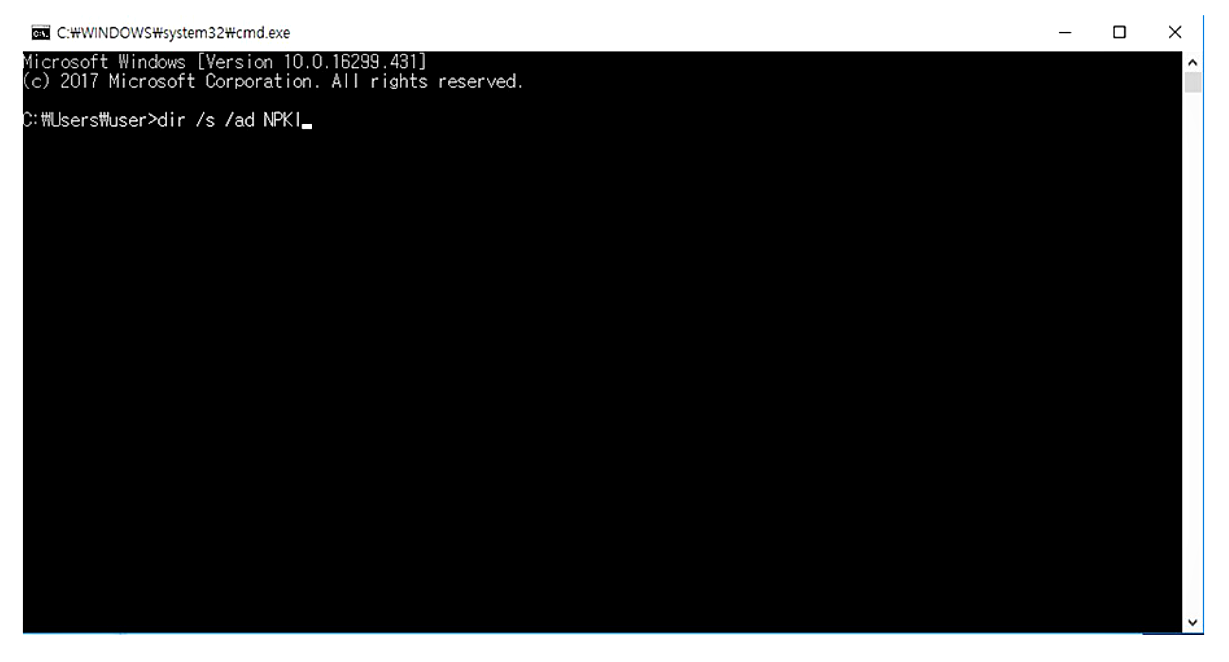
그럼 사진과 같은 검은 바탕화면에 흰 글자가 뜨는데요
dir /s /ad NPKI
라고 입력을 해주고 엔터를 눌러주세요.
여기서 NPKI는 보통 공인인증서를 다운 받게 되면 자동으로 폴더명이 NPKI로 생성이 되는데 이 폴더를 찾게 해주는 명령어라고 생각하시면 된답니다.




그럼 이렇게 다음 화면이 나타나고 사진의 빨간 네모칸에서 처럼 공인인증서 저장 위치 파일 경로를 확인할 수 있답니다. 그래서 이 경로를 그대로 따라가면 되는데 여기서 한 가지 더 !! 확인해야 하는 사항이 있답니다.

이렇게 공인인증서 저장 위치 찾기가 한 번에 마무리 되기도 하지만 보통은 보안 때문에 이 폴더 자체가 숨김폴더로 되어 있는 경우가 있어서 막상 경로대로 찾아가도 아무 것도 보이지 않을 수 있답니다. 이럴 때에는 당황하지 않코오~ ㅎ 숨김파일 해제를 통해서 공인인증서 저장 위치 찾기를 정확하게 할 수 있답니다.

위의 사진에서처럼 파일 메뉴 옆에 옆에 옆에를 보면 보기라고 메뉴가 있는데요 보기 탭을 클릭하면 숨긴 항목 옆에 체크를 할 수 있는 체크 박스가 있는데 요걸 클릭해주면 숨겨져 있는 폴더나 파일을 볼 수 있답니다. 너무 쉽죠?!



사실 이 공인인증서 저장 위치 찾기 방법은 그렇게 어려운 건 아닌데 의외로 어디에 있는지 어떻게 찾는지 모르시는 분들이 꽤 많더라구요. 저도 그랬구요. 그래서 저처럼 헤메이시는 분들에게 도움이 될만한 정보가 되었길 바랍니다!
'꿀팁대방출' 카테고리의 다른 글
| 닉네임 추천 웃긴 예쁜 게임 등등 활용 가능해요! (0) | 2020.09.14 |
|---|---|
| 독감 예방 접종 시기 대상 정리! (0) | 2020.09.08 |
| 청년 구직활동 지원금 자격 (0) | 2020.08.31 |
| 등기권리증 인터넷발급 방법?! (0) | 2020.08.26 |
| 제곱미터를 평으로 환산하는 방법은?! (0) | 2020.08.18 |







